Shadowsocks Plugin Cloak Gabung OpenVPN di OpenWRT (STB HG680P)
Posted: 5 min readDi post sebelumnya Rureka telah membahas, Shadowsocks Simple-Obfs gabung dengan OpenVPN di OpenWRT pada post kali ini, Rureka akan membahas Shadowsocks Cloak gabung OpenVPN baik protocol tcp maupun udp di OpenWRT dengan menggunakan STB HG680P sebagai router OpenWRT dan bisa juga diaplikasikan ke device router OpenWRT lainnya. Pastikan Anda telah menginstall OpenWRT ke dalam Router Anda untuk cara install dan melihat perangkat router yang didukung OpenWRT bisa dilihat di situs OpenWRT.
Untuk pengguna STB HG680P yang belum menginstall OpenWRT bisa dilihat di Post Install Pulpstone OpenWRT di STB HG680P atau di post Rureka OpenWRT 18.06.4 Amlogic (s905x) untuk link download Rureka OpenWRT menyusul 😂️😂️😂️ dan anggap saja Anda telah menginstal OpenWRT di perangkat router Anda.
Install Shadowsocks Plugin Cloak di OpenWRT
Pastikan Anda telah menginstal Shadowsocks-libev dan Luci-app-shadowsock untuk pengguna STB HG680P bisa lihat di post Install Shadowsocks di Pulpstone Openwrt STB HG680P dan pengguna TP Link MR3420V2 (ar71xx) bisa lihat di post Install Shadowsocks Simple Obfs di OpenWRT Lede MR3420v2 dan download file binary Cloak ck-client v2.1.2 untuk stb hg680p atau b860h, untuk device lainnya bisa lihat langsung ke githubnya kemudian rename file yang diunduh tadi menjadi “ck-client” dan letakkan file ck-client ke dalam folder /usr/bin/ bisa menggunakan WinSCP atau aplikasi sftp lainnya jangan lupa merubah permission filenya dengan cara login putty / terminal terlebih dahulu kemudian ketikan perintah berikut
chmod +x /usr/bin/ck-client
Konfigurasi Shadowsocks Cloak
Login luci terlebih dahulu dengan cara mengakses alamat “192.168.1.1” menggunakan web browser. Setelah login kemudian buka menu services > ShadowSocks kemudian pilih tab Servers Manage > klik tombol add

Alias(optional) = ck-client (atau nama lain sesuka Anda)
Server Address = isikan ip akun cloak
Server Port = isikan port akun cloak
Password = isikan password akun cloak
Encrypt Method = isikan Encrypt Method akun cloak
Plugin Name = ck-client
Plugin Arguments = UID=7ZG+9xkK/VJ0NzITfBnnUA==;PublicKey=MyIyyBihLtKqVSzCnpx0Rf2Mjrs/X2kmAJIrLd/k5j0=;ServerName=store.line.me;BrowserSig=chrome;NumConn=100;ProxyMethod=shadowsocks;EncryptionMethod=plain;StreamTimeout=300
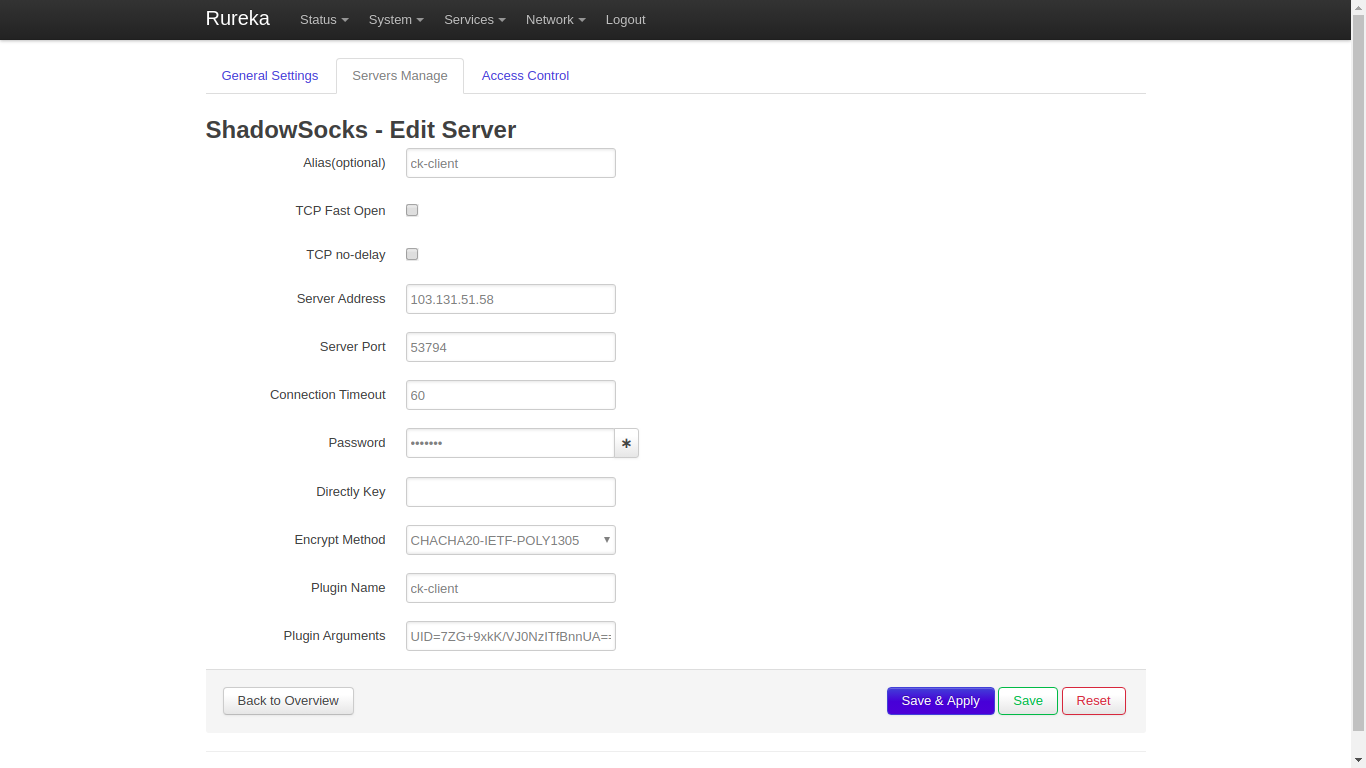
pada bagian Plugin Arguments silahkan ganti UID dan PublicKey sesuai dengan akun cloak yang Anda gunakan. Disarankan saat mengedit bagian Plugin Arguments menggunakan teks editor baru kemudian disalin ke browser. Selanjutnya jangan lupa untuk menyimpannya dengan cara mengeklik tombol Save & Apply.
Langkah selanjutnya klik tab General setting kemudian aktifkan Transparent Proxy (pada bagian Main Server) dan SOCKS5 Proxy (pada bagian Server) sesuaikan dengan nama Alias diconfig sebelumnya, jika ingin mengabungkan dengan OpenVPN protol TCP bagian Transparent Proxy bisa diskip atau disable.

Menjalankan Shadowsocks Cloak
Untuk menjalankan Shadowsocks Cloak bisa melalui tampilan web interface luci masuk ke menu System > Startup > Shadowsocks > Start atau bisa melalui Putty atau terminal dengan cara jalankan perintah berikut;
/etc/init.d/shadowsocks start
untuk menghentikan Shadowsocks Cloak gunakan perintah berikut
/etc/init.d/shadowsocks stop
nanti akan muncul log seperti dibawah ini, catatan ini tanpa gabung openvpn jadi murni Shadowsocks dengan plugin Cloak.
2019-11-14 06:55:51 INFO: set MTU to 1492
2019-11-14 06:55:51 INFO: plugin "ck-client" enabled
2019-11-14 06:55:51 INFO: set MTU to 1492
2019-11-14 06:55:51 INFO: plugin "ck-client" enabled
Kemudian coba akses internet jika config betul nanti akan bisa buat berinternetan ria.
Shadowsocks Cloak gabung OpenVPN Protol TCP
Pastikan Anda telah menginstal OpenVPN dan mengkonfigurasi interfacenya, jika belum bisa baca di post Cara Install OpenVPN-di OpenWRT baca juga cara mengedit config OpenVPN di post Cara Menggunakan OpenVPN di OpenWRT. Kemudian setting Shadowsocks Cloak di luci seperti di gambar di bawah ;
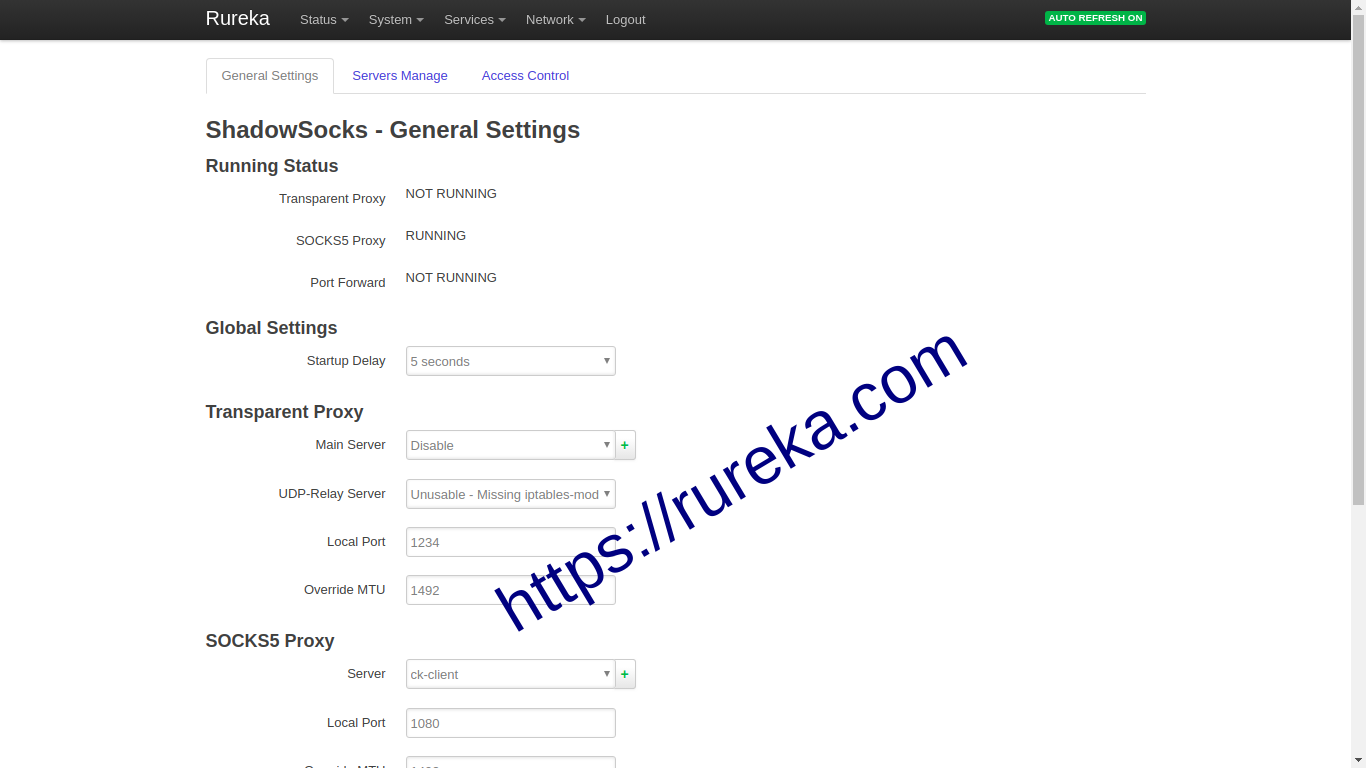
kemudian jalankan Shadowsocks Cloak menggunakan putty / terminal dengan cara berikut;
/etc/init.d/shadowsocks start
nanti akan muncul log di terminal seperti dibawah
2019-11-14 07:10:01 INFO: set MTU to 1492
2019-11-14 07:10:01 INFO: plugin "ck-client" enabled
Kemudian tambahkan konfigurasi dibawah ke dalam file config OpenVPN
auth-user-pass password.txt # nama password.txt bisa ganti sesuka Anda.
socks-proxy 127.0.0.1 1080
route 0.0.0.0 0.0.0.0 vpn_gateway
route ip_Shadowsocks_cloak 255.255.255.255 net_gateway
jangan lupa membuat file password OpenVPN ‘password.txt’ (berada dalam satu folder dengan config OpenVPN) agar tidak memasukkan password secara manual
username #isikan username akun OpenVPN
password #isikan password akun OpenVPN
kemudian jalankan OpenVPN melalui putty atau terminal dengan cara berikut
openvpn nama_file_config_openvpn & #misal openvpn vpncloak &
oh iya tanda & agar OpenVPN berjalan di latar belakang jadi saat Putty atau terminal diclose OpenVPN tidak terputus/berhenti. Nanti akan muncul log kurang lebih seperti di bawah jika ada “Initialization Sequence Completed” berarti OpenVPN sudah terhubung.
Thu Nov 14 07:14:08 2019 TUN/TAP TX queue length set to 100
Thu Nov 14 07:14:08 2019 do_ifconfig, tt->did_ifconfig_ipv6_setup=0
Thu Nov 14 07:14:08 2019 /sbin/ifconfig tun0 10.8.0.11 netmask 255.255.255.0 mtu 1500 broadcast 10.8.0.255
Thu Nov 14 07:14:08 2019 /sbin/route add -net 127.0.0.1 netmask 255.255.255.255 gw 192.168.8.1
Thu Nov 14 07:14:08 2019 /sbin/route add -net 0.0.0.0 netmask 128.0.0.0 gw 10.8.0.1
Thu Nov 14 07:14:08 2019 /sbin/route add -net 128.0.0.0 netmask 128.0.0.0 gw 10.8.0.1
Thu Nov 14 07:14:08 2019 /sbin/route add -net 0.0.0.0 netmask 0.0.0.0 gw 10.8.0.1
Thu Nov 14 07:14:08 2019 /sbin/route add -net 103.131.51.58 netmask 255.255.255.255 gw 192.168.8.1
Thu Nov 14 07:14:08 2019 Initialization Sequence Completed
Shadowsocks Cloak gabung OpenVPN Protol UDP
Untu Shadowsocks Cloak gabung OpenVPN Protol UDP cukup menambahkan file password saja di config OpenVPnya pada bagian auth-user-pass agar tidak memasukan password secara manual. Kemudian jalankan plugin Cloak dengan cara berikut. Credit to iptunnels untuk intruksi yang disertakan saat membuat akun OpenVPN Cloak.
ck-client -u -c openvpn.json -s 103.131.51.58 -p 53794 &
Oh iya bagian openvpn.json, -s 103.131.51.58 (ip) dan -p 53794 (port) sesuaikan dengan nama config yang digunakan, kemudian jalankan OpenVPN dengan cara berikut
openvpn nama_file_config_openvpn & #misal openvpn vpncloak &
nanti akan muncul log seperti di atas jika sudah ada “Initialization Sequence Completed” berarti OpenVPN sudah terhubung.